 ✕
✕
By Justin SabrinaAktualizováno v červnu 02, 2023
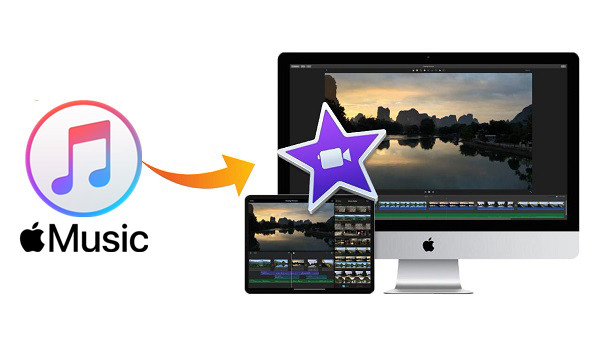
iMovie je výkonný a bezplatný software pro úpravu videa pro uživatele Mac a iOS. Jak vytvořím hudbu chráněnou DRM v iMovie? Uživatelé mohou přidávat videoklipy a fotografie jako vstup, přidávat titulky a přechody a přidávat hudbu na pozadí do iMovie a vytvářet filmy nebo upoutávky na iMovie. Pokud se však úspěšně přihlásíte k odběru služby Apple Music Streaming a stáhnete si hudební skladbu Apple, kterou je třeba použít jako hudbu na pozadí iMovie, brzy zjistíte, že soubory Apple Music nelze přidat do iMovie jako hudbu na pozadí, jak se Simon setkal:
"Když se pokusím přidat skladbu staženou z Apple Music do svého iMovie jako hudbu na pozadí, zobrazí se, že skladba není dostupná. Proč?"
Můžete se líbit:
Proč do iMovie nemůžete přidat hudbu DRM?
Na rozdíl od skladeb iTunes M4A, které lze snadno přidat do iMovie, můžete narazit na problémy s nedostupností souborů Apple Music, měli byste vidět „soubory jsou chráněné a nedostupné"když se o to pokusíš importovat hudební skladby Apple do iMovie. Přihlásili jste se k odběru Apple Music a stáhli jste si některé skladby Apple Music do své knihovny iTunes, ale možná víte, že všechny stažené hudební skladby Apple jsou ve formátu M4P chráněném DRM. Vzhledem k tomu, že Apple Music je online streamovací služba s ochranou správy digitálních práv, nemůžete přímo přidávat hudební skladby Apple do iMovie jako BGM, dokud není odstraněno šifrování DRM. Za tímto účelem jsme pro uživatele hudby Apple našli skvělou volbu, jak do projektu iMovie přidat zvuk na pozadí. V článku vám ukážeme podrobný návod jak odstranit DRM z Apple Music takže můžete soubory Apple Music přidávat přímo do iMovie.
UkeySoft Apple Music Converter je evangeliem uživatelů hudby Apple. Uživatelům to pomáhá odeberte ochranu DRM ze skladeb Apple Msuic a převádějte Apple Music do zvukových formátů podporovaných iMovie, jako jsou MP3, M4A, WAV nebo AIFF, s až 10x vyšší rychlostí převodu a bezztrátovou kvalitou výstupu. Po získání místních souborů bez ochrany DRM můžete snadno přidat Apple Music do iMovie jako hudbu na pozadí.
Úžasné vlastnosti UkeySoft Apple Music Converter:
Věci, které budete potřebovat:
Počítač se systémem Mac OS nebo Windows OS
UkeySoft Apple Music Converter
Krok 1. Spusťte UkeySoft Apple Music Converter
Stažením a instalací UkeySoft Apple Music Converter do počítače získáte přístup k vestavěnému webovému přehrávači v rámci programu.

Přihlaste se pomocí svého Apple ID (Apple ID, ke kterému máte předplatné Apple Music).

Krok 2. Nastavte výstupní formát jako MP3
M4A je výchozí formát systému. Hudbu Apple můžete také exportovat do formátu MP3, AAC, FLAC, WAV a AIFF. Naším návrhem je MP3, která je rozšířenější a má lepší kompatibilitu.

Krok 3. Vyhledejte a přidejte skladby a alba Apple Music ke stažení
Vyhledejte seznam skladeb/album, které si přejete stáhnout, kliknutím na ikonu „+“ přidejte všechny skladby do seznamu pro převod.

Ve výchozím nastavení jsou vybrány všechny skladby v seznamu skladeb nebo albu. Zrušte zaškrtnutí skladeb, které nechcete stahovat, pokud nějaké existují.

Krok 4. Odeberte DRM a převeďte Apple Music jako MP3
Kliknutím na tlačítko „Převést“ ve spodní části spustíte převod Apple Music na MP3. Až bude vše hotovo, můžete kliknout na „Otevřít výstupní soubor“ a najít skladby Apple Music MP3. Nyní jsou zcela bez DRM.

Krok 5. Získejte převedený soubor MP3
Po dokončení stahování se za každou převedenou skladbou objeví modrá ikona označená jako „výstupní složka“. Chcete-li získat skladby Apple Music bez DRM ve formátu MP3, jednoduše klikněte na možnost „Otevřít výstupní soubor“.

Po získání místních hudebních souborů Apple bez DRM můžete snadno přidat Apple Music do iMovie. Postupujte podle pokynů a zjistěte, jak to provést.
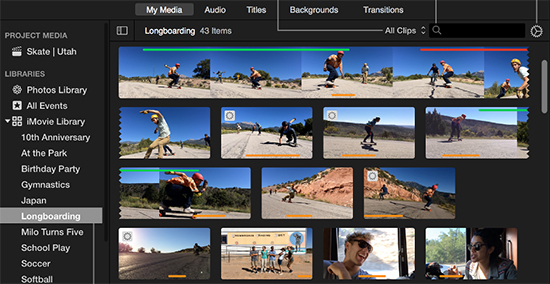
1. Přidejte výstupní hudební soubor do iTunes.
2. Spusťte na svém počítači iMovie, klikněte na možnost Zvuk a na postranním panelu vyberte iTunes. Můžete procházet převedenou hudbu Apple, kterou chcete přidat do svého projektu.
3. Procházením vyhledejte videoklip a přidejte převedené skladby Apple Music do projektu v iMovie.
Krok 1. Pomocí kabelu USB připojte iPhone k počítači, poté vyberte své převedené skladby Apple Music a synchronizujte je se zařízením iPhone pomocí iTunes.
Krok 2. Spusťte iMovie na vašem iPhone > Otevřete svůj projekt > Klikněte na tlačítko "Přidat média" > karta "Audio" menu.
Krok 3. Najděte kategorii „iTunes“ a poté najděte požadovanou skladbu Apple Music.
Krok 4. Klepnutím na tlačítko Použít přidejte skladbu Apple Music do svého projektu a nyní ji můžete začít stříhat v iMovie.
Kromě toho můžete také provádět následující operace. Můžeš nastavit Apple Music jako vyzváněcí tóny pro Android telefon nebo iPhone. Můžeš přehrávat skladby Apple Music na MP3 přehrávačích. Po konverzi můžete také po zrušení předplatného trvale ponechat skladby Apple Music.
výzva: budete muset přihlásit se než budete moci komentovat.
Zatím žádný účet. Klikněte prosím zde registrovat se.

Převeďte skladby Apple Music, iTunes M4P a audioknihy do MP3, M4A, AAC, WAV, FLAC atd.

Užívejte si bezpečný a svobodný digitální život.
Užitečnost
multimédia
Copyright © 2023 UkeySoft Software Inc. Všechna práva vyhrazena.
Zatím bez komentáře. Řekni něco...